使用说明:
本案例由Windows 10 系统下进行。
使用命令行模式清理U盘/磁盘内文件,是将U盘内的系统卷删除掉。
第一步:
查看U盘的基本配置
方式:我的电脑 右键—管理—磁盘管理
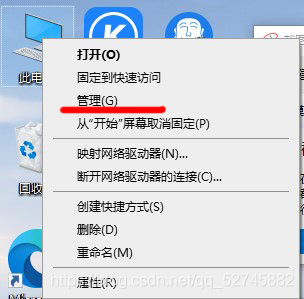
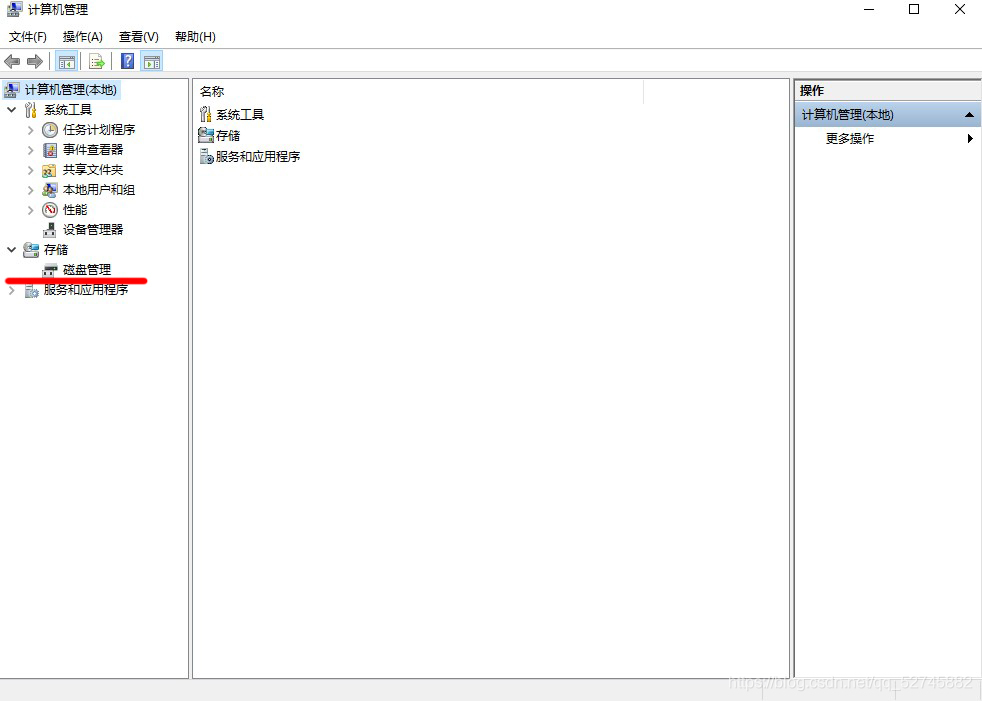
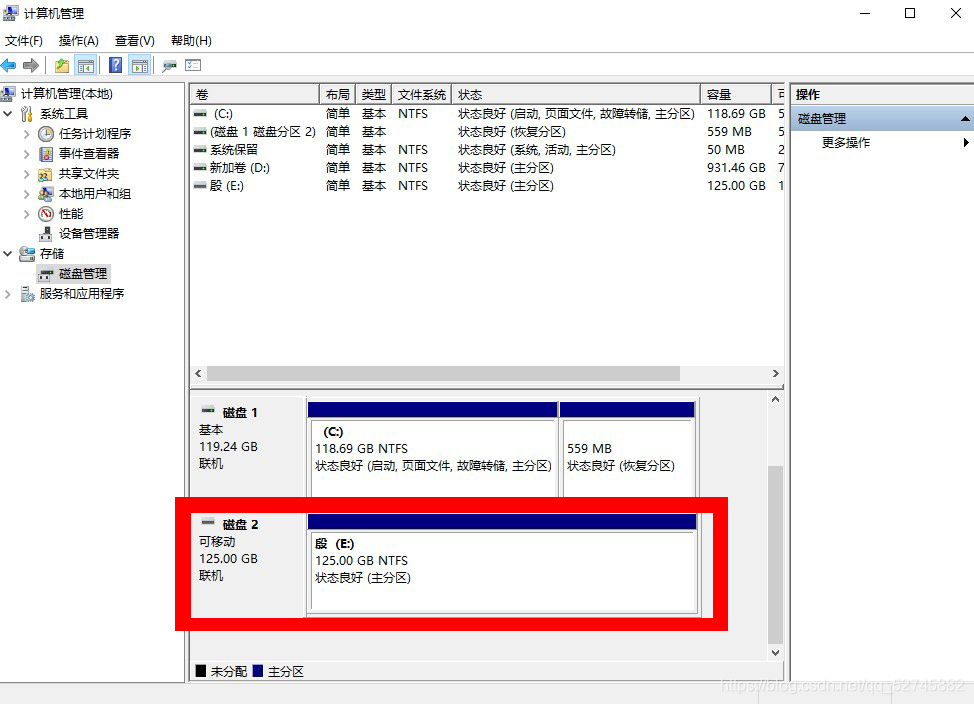
第二步:
打开cmd命令行模式(以管理员模式下打开)
方式:在开始菜单下—搜索cmd—右键以管理员方式打开
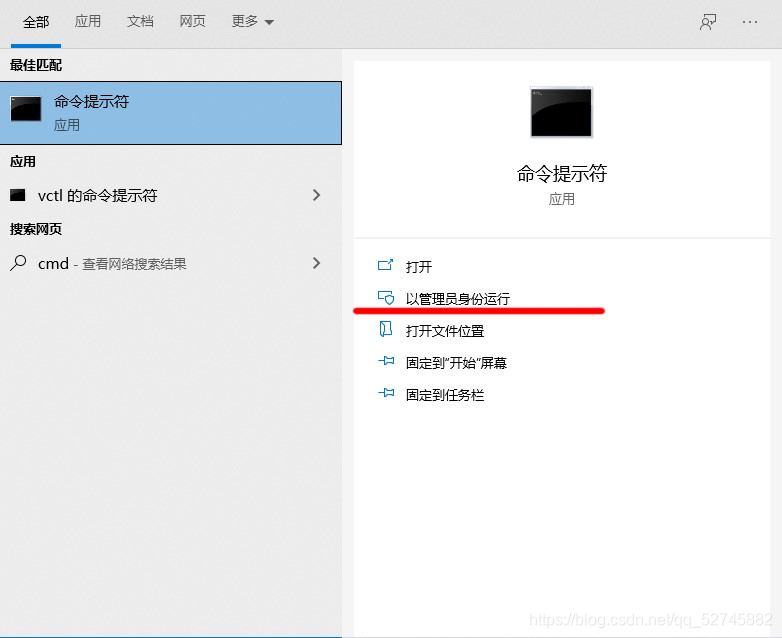
第三步:
提升cmd命令行权限到diskpart权限下
方式:在命令行下输入—diskpart (进行提权到diskpart)
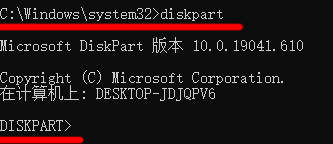
第四步:
查看所有磁盘的大致情况
方式:在命令行下输入—list disk (进行查看所有磁盘情况)
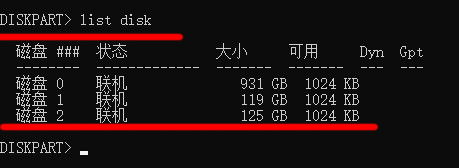
第五步:
选中需要清理的磁盘
方式:在命令行下输入—select disk 磁盘id (进行选中磁盘)
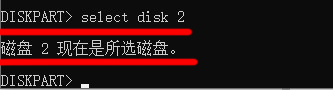
第六步:
执行清除命令
方式:在命令行下输入—clean (执行清除命令)
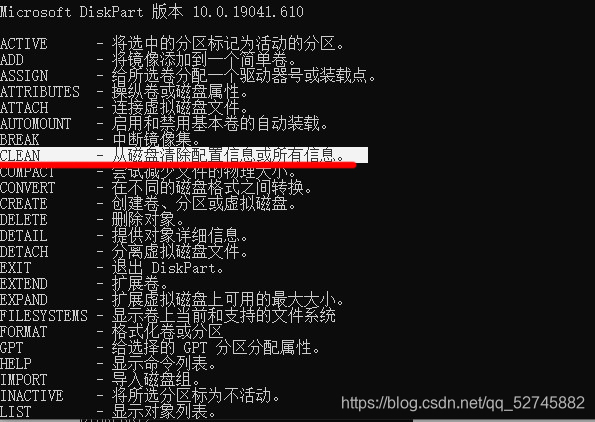
附:diskpart所有命令
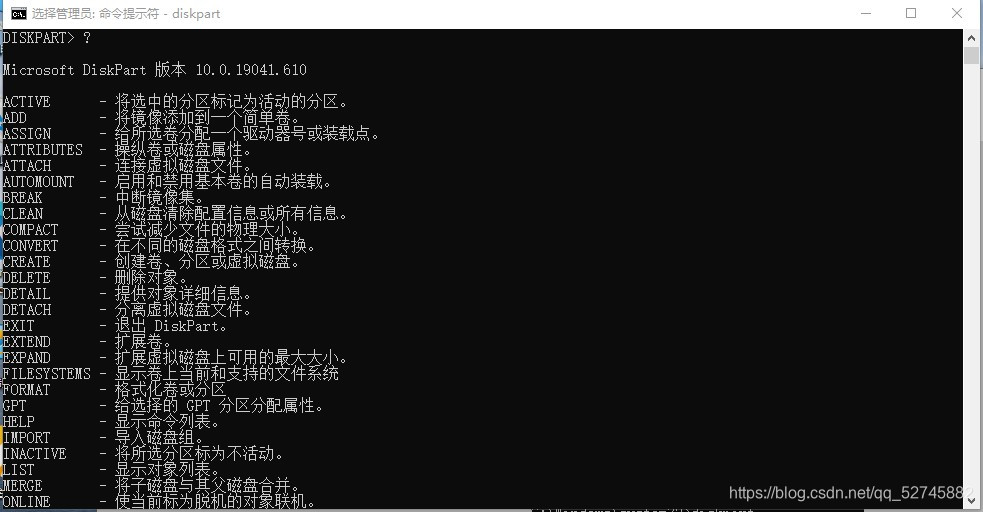
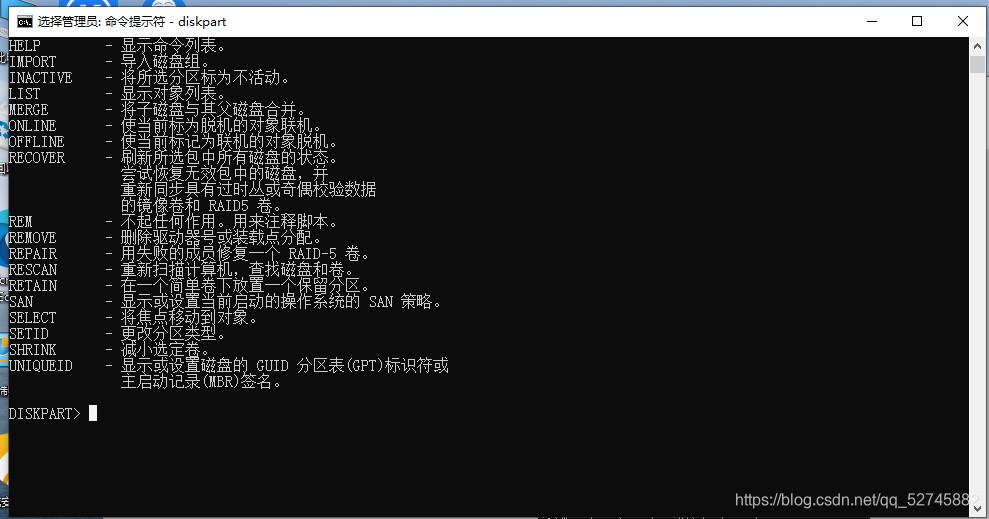
第七步:
打开磁盘管理器
方式:我的电脑 右键—管理—磁盘管理
第八步:
选中已经被清除的磁盘新建一个分区
方法:右键已经被清除掉的空白区—右键新建简单卷 被清理过的磁盘呈现为灰色
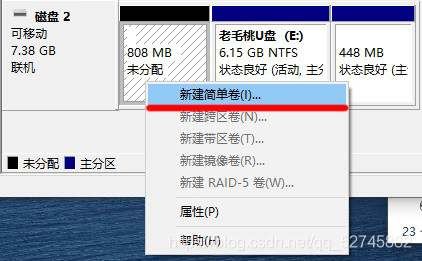
新建步骤简单卷:
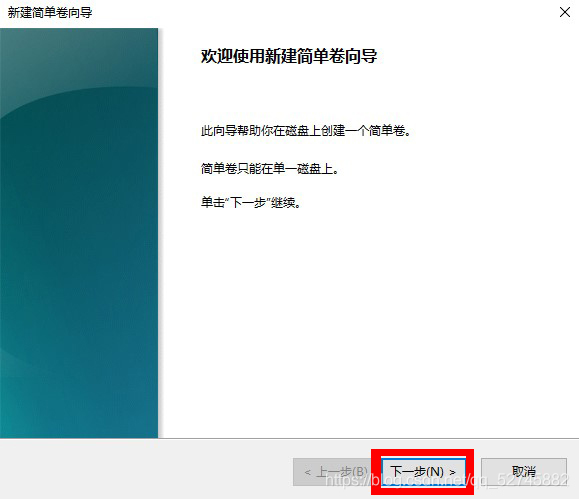
分配简单卷的大小
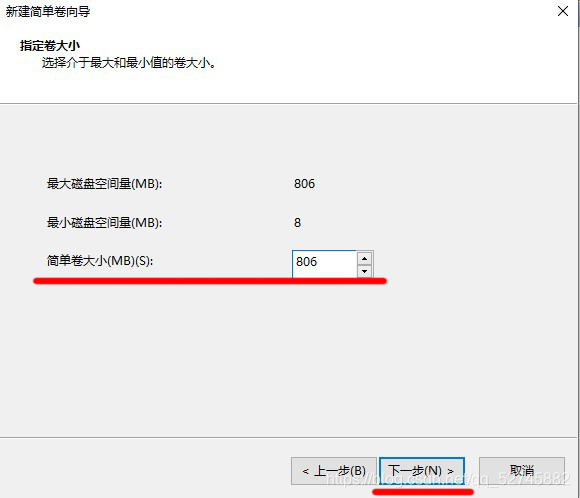
新建简单卷可以选择驱动器号(也就是我们所说的C盘 D盘)
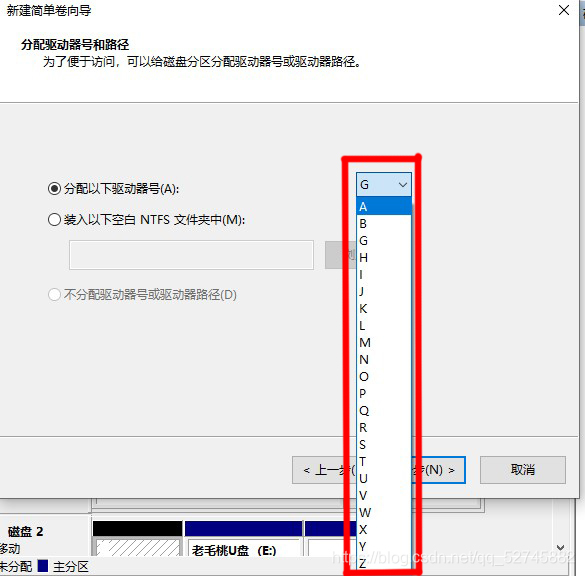
格式化卷后可以选择
FAT可以共用 Windows Linux 和 苹果系统
NTFS Windows Linux
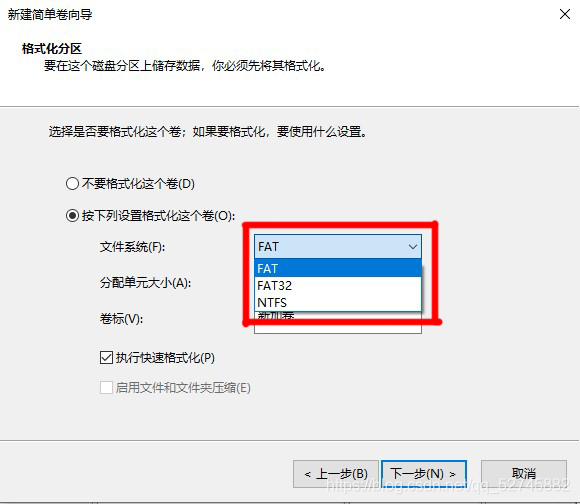
卷标也就是新建卷的名称
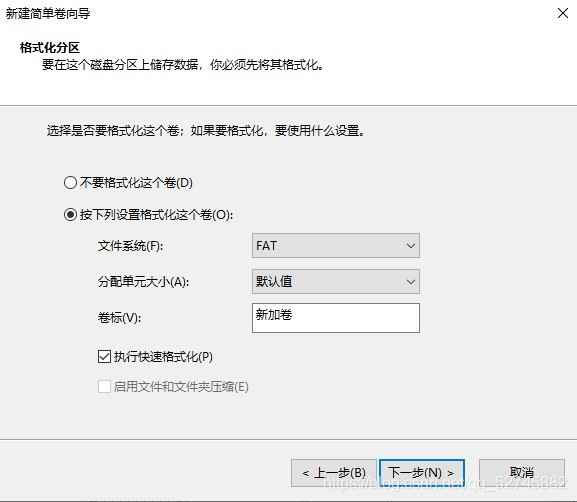
新建完成,关闭
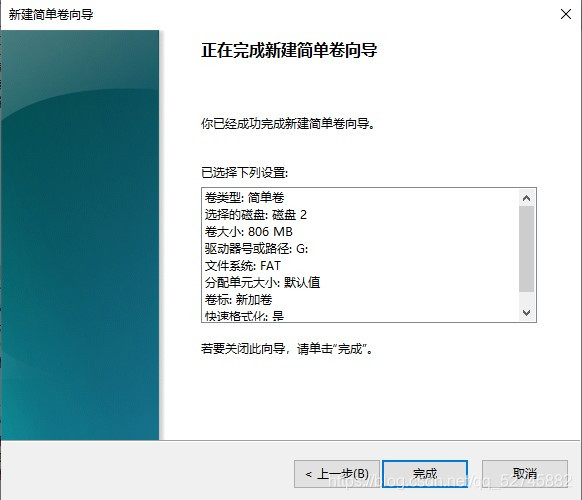
第九步:
格式化U盘
方式:右键需要格式化的磁盘—格式化
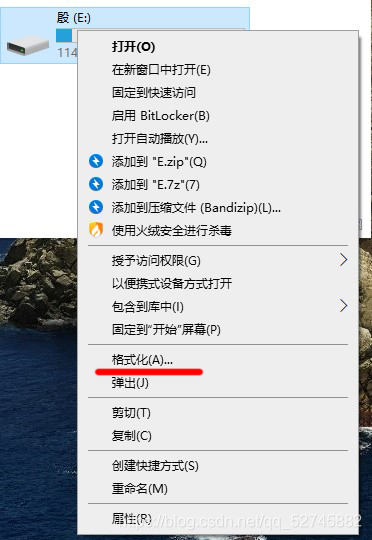
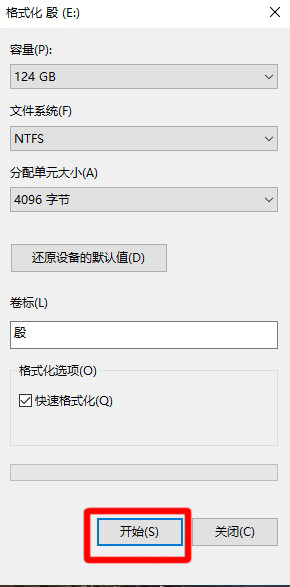
注:因为一些U盘因为被植入病毒的缘故,使用命令行清除完毕之后还是不能正常使用,此时需要我们进行一次格式化U盘即可正常使用。
本文章操作前提为U盘可以被USB接口识别但是不允许使用时所用命令。



























 3534
3534

 被折叠的 条评论
为什么被折叠?
被折叠的 条评论
为什么被折叠?








